Οι περισσότεροι άνθρωποι δεν τους αρέσει να οραματίζονται σε μια κατάσταση έκτακτης ανάγκης, αλλά όπως λέει η παροιμία, "τα πράγματα συμβαίνουν." Πρέπει να είναι μια στιγμή όπου χρειάζεστε βοήθεια για έναν ή τον άλλο λόγο και ευτυχώς, το τηλέφωνό σας Android μπορεί να είναι ένα εξαιρετικά χρήσιμο εργαλείο για να σας κρατήσει ασφαλής.
Σε αυτό το άρθρο, θα εξετάσουμε τη λειτουργία πληροφοριών έκτακτης ανάγκης του Android και θα σας δείξουμε πώς να τη ρυθμίσετε και να τη χρησιμοποιήσετε. Χρειάζονται μόνο λίγα λεπτά από το χρόνο σας, και ο αντίκτυπος που μπορεί να έχει κατά τη διάρκεια μιας ανάγκης είναι πολύτιμος.
Όλα τα ακόλουθα στιγμιότυπα οθόνης λήφθηκαν σε τηλέφωνο Motorola με Android 10. Ορισμένα από τα στοιχεία διεπαφής χρήστη μπορεί να φαίνονται διαφορετικά ανάλογα με το τηλέφωνο που έχετε, αλλά όλα τα βασικά βήματα πρέπει να παραμείνουν τα ίδια.
Η Verizon προσφέρει το Pixel 4a με μόλις $ 10 / μήνα σε νέες απεριόριστες γραμμές
Πώς να προσθέσετε πληροφορίες έκτακτης ανάγκης στο τηλέφωνό σας Android
Μπορεί να γνωρίζετε ή να μην το γνωρίζετε αυτό, αλλά υπάρχει ολόκληρη η σελίδα ρυθμίσεων στο τηλέφωνό σας Android όπου βρίσκεστε μπορεί να εισαγάγει διάφορες πληροφορίες έκτακτης ανάγκης για τον εαυτό σας - συγκεκριμένα, ιατρικές λεπτομέρειες και έκτακτη ανάγκη επαφές.
Η πρόσβαση σε αυτές τις ρυθμίσεις και η διαμόρφωσή τους είναι αρκετά απλή, οπότε χωρίς άλλη καθυστέρηση, ας ξεκινήσουμε:
- Ανοιξε το Εφαρμογή ρυθμίσεων στο τηλέφωνό σας Android.
- Κάντε κύλιση προς τα κάτω στο κάτω μέρος της σελίδας.
- Παρακέντηση Για το τηλέφωνο.
-
Παρακέντηση Πληροφορίες έκτακτης ανάγκης.
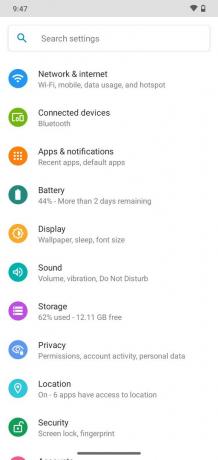
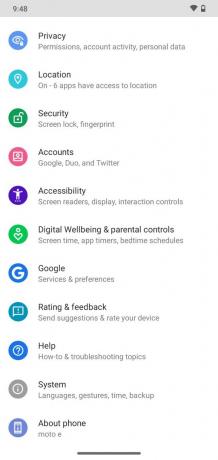
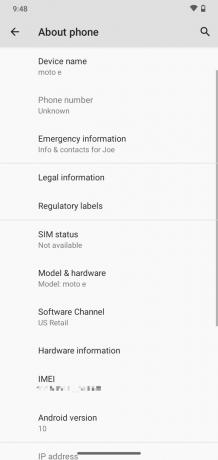 Πηγή: Android Central
Πηγή: Android Central - Παρακέντηση Προσθέστε πληροφορίες.
- Εισαγάγετε όλα τα ιατρικά σας στοιχεία.
-
Πατήστε το πίσω βέλος να επιστρεψει.
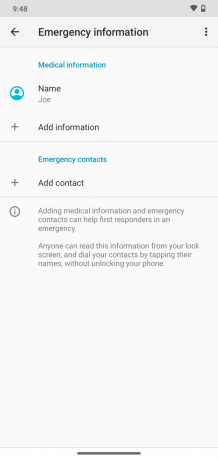
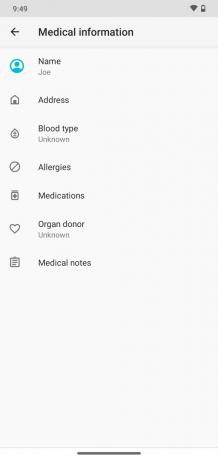
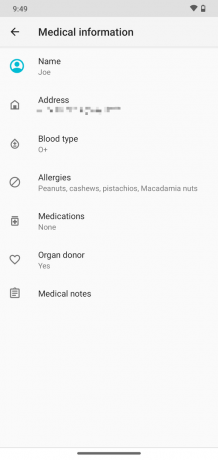 Πηγή: Android Central
Πηγή: Android Central - Παρακέντηση Προσθέστε επαφή για να προσθέσετε επαφές έκτακτης ανάγκης.
- Επιλέξτε την επαφή που θέλετε να προσθέσετε.
-
Εάν θέλετε να προσθέσετε περισσότερα, επαναλάβετε αυτήν τη διαδικασία ξανά και ξανά μέχρι να τελειώσετε.
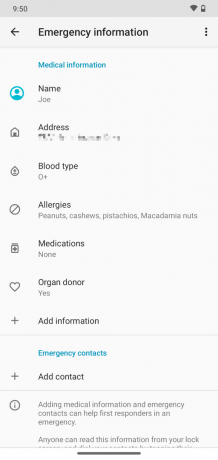
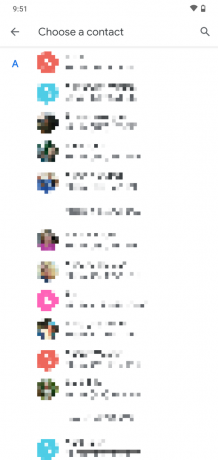
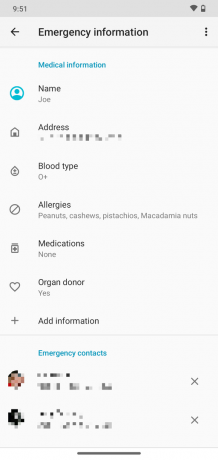 Πηγή: Android Central
Πηγή: Android Central
Ακριβώς έτσι, συμπληρώσατε με επιτυχία το τηλέφωνό σας Android με όλες τις σημαντικές λεπτομέρειες που a αστυνομικός, πυροσβέστης ή EMT μπορεί να χρειαστεί να ξέρει ανάλογα με το είδος της κατάστασης που βρίσκεστε σε.
Όσον αφορά τον τρόπο πρόσβασης σε αυτές τις πληροφορίες, θα σας το δείξουμε στην παρακάτω ενότητα.
Πώς να προβάλετε τις πληροφορίες έκτακτης ανάγκης σας
Ενώ πρέπει να επεκταθείτε βαθιά στις ρυθμίσεις του τηλεφώνου σας για να προσθέσετε αυτές τις πληροφορίες, η πρόσβαση σε αυτές κατά τη διάρκεια μιας πραγματικής έκτακτης ανάγκης είναι πολύ ευκολότερη. Δείτε πώς φαίνεται:
- Κρατήστε πατημένο το κουμπί λειτουργίας του τηλεφώνου σας.
- Παρακέντηση Επείγον.
- Παρακέντηση Πληροφορίες έκτακτης ανάγκης.
-
Πατήστε ξανά το ίδιο κουμπί.
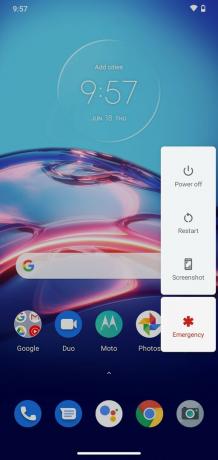
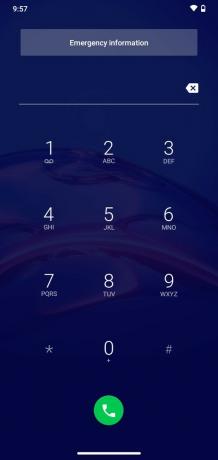
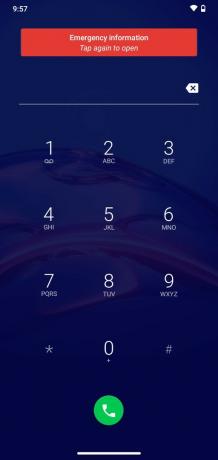 Πηγή: Android Central
Πηγή: Android Central
Ακριβώς έτσι, θα μεταφερθείτε σε μια νέα σελίδα που εμφανίζει όλες τις πληροφορίες έκτακτης ανάγκης σας - όπως το όνομα, τη διεύθυνση, τον τύπο αίματος, τις αλλεργίες κ.λπ. Οι επαφές έκτακτης ανάγκης σας εμφανίζονται επίσης εδώ, με τα ονόματά τους, τις εικόνες προφίλ και τις συντομεύσεις για γρήγορη κλήση.
